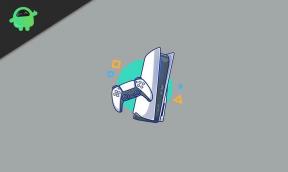Fix: Funimation fungerar inte på Apple TV, Firestick eller Roku
Miscellanea / / March 13, 2022
Funimation är mycket populärt bland anime-communityt och det är absolut nödvändigt att denna tjänst körs utan problem. Men nyligen har det kommit många rapporter om att Funimation inte fungerar på Apple TV, Firestick eller Roku. Även om det är ganska olyckligt, men oroa dig inte eftersom detta bara är ett tillfälligt problem som du kan fixa hemma. Idag kommer vi att titta på några felsökningsmetoder för att åtgärda det här problemet.
Med Funimation kan du komma åt över 10 000 avsnitt och filmer från deras stora katalog med subbed och engelskdubbad anime. Den har flera trendiga program som Demon Slayer, Attack on Titan, Black Clover, Fruit Basket och mycket mer. Så lång historia kort, det är ett kraftpaket för dina underhållningsbehov och ingen anime-fan vill ta itu med problemet med Funimation som inte fungerar.

Sidans innehåll
-
Fix: Funimation fungerar inte på Apple TV, Firestick eller Roku
- Kontrollera Internetanslutning
- Kontrollera serverstatus
- Inaktivera VPN-tjänster
-
Rensa cache
- För Apple TV:
- För Firestick:
- För Roku:
-
Uppdatera appen
- För Apple TV:
- För Firestick:
- För Roku:
- Slutsats
Fix: Funimation fungerar inte på Apple TV, Firestick eller Roku
Det kan finnas många anledningar till att appen inte fungerar på din enhet, allt från föråldrad appversion eller långsamt internet. I den här guiden kommer vi att beröra några metoder som så småningom kommer att lösa det här problemet.
Kontrollera Internetanslutning
Funimation är i grunden en videoströmningstjänst och behöver en bra internetanslutning för att fungera smidigt. Men om du har låghastighetsinternet kan det hända att videorna eller programmen du tänker titta på kanske inte laddas och du kommer att se en baksida eller laddningsskärm. I de flesta fall är huvudorsaken till att Funimation inte fungerar på Apple TV, Firestick eller Roku dåligt internet.
Kontrollera med din internetleverantör och kontrollera internetbandbredden. Många internetleverantörer ger bara ett begränsat internet på 10-50 GB i månaden vilket inte räcker för att köra Funimation och andra appar för streaming av video. Så ansök om ett obegränsat wifi-abonnemang istället.
Kontrollera serverstatus
Funimation har miljontals användare över hela världen som använder deras videostreaming-tjänst varje dag. Att ha så många användare belastar verkligen deras servrar, så de måste underhålla servrar regelbundet.
Glöm inte! Vårt planerade underhåll startar om 2 timmar.
Streaming på både webbplatsen och appar kommer att vara otillgänglig under några timmar, så planera vilka avsnitt du tittar på härnäst!
— Funimation (@Funimation) 5 december 2020
I händelse av serverstopp för serverunderhåll, informerar Funimation sina användare via e-post, appavisering och officiellt Twitter-uttalande. Du kan kolla in deras Twitter-sida för att få snabba uppdateringar av serverrelaterade problem.
Inaktivera VPN-tjänster
Många användare gillar att använda VPN även när de inte behöver det i första hand. Funimation använder redan det säkra protokollet för att strömma sina videor så att använda ett VPN är inte nödvändigt. Å andra sidan kan användning av VPN störa deras tjänst eftersom strömmande videor omdirigeras genom din VPN-leverantör. Så inaktivera din VPN om du använder en.
Annonser
Rensa cache
Ibland lagrar Funimation-appen många korrupta cacheminne och orsakar problem när du tittar på dina favoritprogram. Även om appen är utformad för att rensa cacheminnet då och då automatiskt men kan vara några undantag. Så du måste rensa cachen manuellt.
För Apple TV:
Det finns inget officiellt sätt att rensa cacheminnet på din Apple TV. Starta om din Apple TV så rensas cachen automatiskt.
För Firestick:
- Gå till Inställningar på din Fire TV och navigera till applikationer.
- I Hantera installerade applikationer väljer du appen du har problem med.
- Välj Rensa cache
För Roku:
- Tryck på hemknappen fem gånger.

- Tryck på upp-knappen en gång, bakåtspolningsknappen två gånger och snabbspolningsknappen två gånger.
- Enheten kommer att rensa appcachen och starta om på några sekunder.
Uppdatera appen
Om ingen av ovanstående metoder fungerar för dig betyder det förmodligen att du använder en gammal appversion som inte är kompatibel nu. Detta händer vanligtvis eftersom vi tenderar att hålla våra smartphoneappar uppdaterade hela tiden, men när det kommer till Apple TV, Roku eller Firestick uppdaterar vi vanligtvis inte appar så ofta.
Annonser
För Apple TV:
Öppna appen Inställningar på din Apple TV.

Rulla ned och välj Appar.
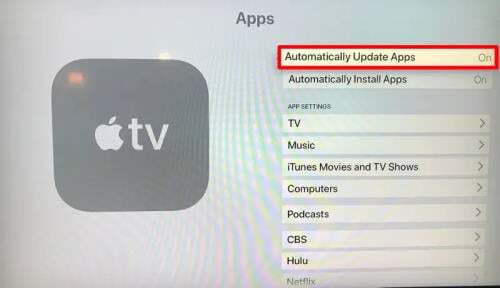
Se till att "Uppdatera appar automatiskt" är markerat.
Nu kommer alla appar inklusive Funimation att uppdateras till den senaste versionen och problemet kommer att åtgärdas.
För Firestick:
Från din Fire TV: s startskärm väljer du Inställningar (kugghjulsikonen) längst till höger på den horisontella menyn.

Navigera till Applikation > Appstore.

Aktivera automatiska uppdateringar. Efter några minuter kommer alla appar inklusive Funimation att uppdateras till den senaste versionen och problemet kommer att åtgärdas.
För Roku:
Tryck på hemknappen på din Roku-fjärrkontroll.

Navigera till Inställningar > System > Systemuppdatering.
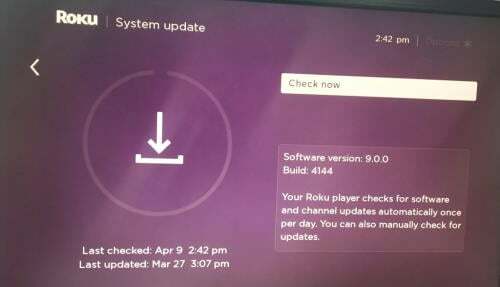
Välj "Kontrollera nu" för att manuellt söka efter uppdateringar.
Detta kommer att uppdatera OS och installerade applikationer till den senaste versionen och problemet kommer att åtgärdas.
Slutsats
Detta för oss till slutet av den här guiden för att fixa Funimation som inte fungerar på Apple TV, Firestick eller Roku-enhet. Om ingen av ovanstående metoder fungerar för dig, rekommenderar vi att du använder Funimations webbplats för att titta på dina favoritprogram. Om det inte är ett alternativ kan du också kolla in andra anime-streamingplattformar som Crunchyroll för att fortsätta din anime-upplevelse.